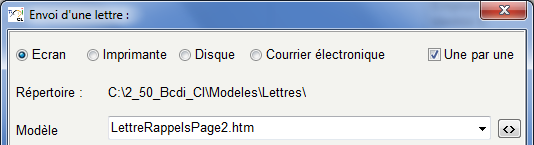Les lettres de rappel⚓
• Dans le menu Gestion du prêt > Gestion des retards > Envoi de rappels, saisissez votre équation de recherche (« tout » pour avoir tous les emprunteurs en retard) puis sur le bouton ![]()
L'écran suivant s'affiche :
BCDI vous indique alors le nombre total d'emprunteurs en retard.
• Cliquez sur le bouton ![]() ; un deuxième écran s'affiche : dans lequel vous devez choisir votre sortie de résultats :
; un deuxième écran s'affiche : dans lequel vous devez choisir votre sortie de résultats :
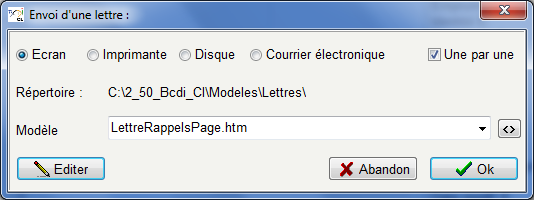
Vous devez choisir :
• Votre sortie de résultats : Ecran, Imprimante, Disque, Courrier électronique ;
• d'avoir une lettre par emprunteur (case « Une par une » cochée) ou un listing contenant tous les rappels les uns après les autres, classés par numéro d'emprunteur (case « Une par une » décochée)
• Le modèle de lettre de rappel (par défaut, il s'agit du fichier LettreRappelsPage.htm) en cliquant sur le bouton ![]() ;
;
Vous pouvez également modifier le modèle de lettre de rappel en cliquant sur le bouton![]()
(cf. C. Modifier les modéles des lettres de rappels)
• Cliquez sur « Ok ».
Après l'édition des lettres, BCDI vous demande confirmation pour « augmenter de 1 le nombre de rappels » :
• Si l'édition des rappels s'est bien déroulée, cliquez sur le bouton « OUI » ;
• Sinon, vous pouvez recommencer cette édition sans augmenter le nombre de rappels. Dans ce cas, cliquez sur le bouton « NON ».
Mails de rappel⚓
La première fois, avant d'envoyer des lettres de rappel par mèl, vérifiez que le courrier électronique a bien été paramétré.
• Allez dans le menu Outils, Gestion des paramètres locaux ;
Pour renseigner le numéro de port et l'adresse du serveur sortant on peut se référer à cette liste
Le courrier électronique étant paramétré, vous pouvez effectuez vos envois de lettres de rappel par mèl.
• Dans le menu Gestion des retards, tapez l'équation de recherche « Mèl = rempli » puis sur ![]()
• Dans la fenêtre « Date limite », indiquez la date souhaitée puis cliquez sur le bouton « OK » ;
BCDI vous indique alors le nombre total d'emprunteurs en retard et qui possèdent une adresse mèl.
• Cliquez sur le bouton ![]() sur l'écran qui s'affiche, sélectionnez « Courrier électronique ». ;
sur l'écran qui s'affiche, sélectionnez « Courrier électronique ». ;
Le modèle de lettre de rappel proposé par défaut est le fichier MelRappels.htm
• Cliquez sur « Ok ».
• Après l'édition, BCDI affiche une fenêtre dans laquelle il demande la confirmation pour « augmenter de 1 le nombre de rappels » : cliquez sur « OUI » ou « NON ».
Modifier les modèles des lettres de rappels⚓
A compter de la version 2.50 (2014), il est possible (directement à partir de BCDI) d'éditer et de modifier trois zones de la lettre de rappel : le nom de l'établissement, le texte du message et la signature.
• Allez dans le menu Gestion du prêt > Gestion des retards > Options ... ; la fenêtre suivante s'affiche :
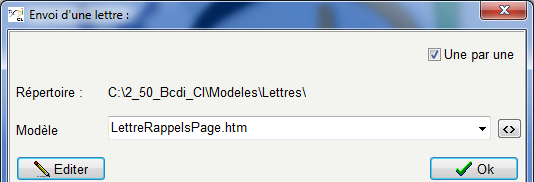
• Cliquez sur le bouton![]() pour sélectionner le modèle de lettre de rappel à modifier (par défaut, le modèle proposé est le fichier LettreRappelsPage.htm) puis cliquez sur le bouton « Ouvrir » ;
pour sélectionner le modèle de lettre de rappel à modifier (par défaut, le modèle proposé est le fichier LettreRappelsPage.htm) puis cliquez sur le bouton « Ouvrir » ;
• Cliquez sur le bouton ![]() ; la fenêtre « Edition limitée de modèle de lettre » s'affiche :
; la fenêtre « Edition limitée de modèle de lettre » s'affiche :
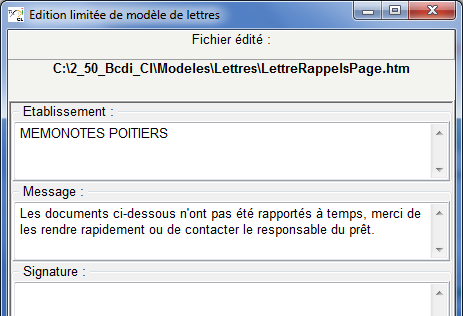
• Effectuez les modifications voulues puis cliquez sur le bouton ![]() (si vous souhaitez créer un nouveau modèle, à partir du modèle appelé) ou sur le bouton
(si vous souhaitez créer un nouveau modèle, à partir du modèle appelé) ou sur le bouton![]() (si vous souhaitez mettre à jour le modèle appelé) ;
(si vous souhaitez mettre à jour le modèle appelé) ;
• Cliquez sur le bouton ![]() puis sur le bouton
puis sur le bouton ![]() .
.
Désormais, en envoi de rappels comme en modification de modèles, BCDI vous propose le dernier modèle utilisé
(chemin et nom de fichier) :